
Мазмун
Ошентип, сиз жаңы компьютерди үйдөн сатып алдыңыз (бизнес үчүн же сервер катары эмес) жана аны вирустардан жана зыяндуу программалардан коргогуңуз келди. Купуялык аспектиси (анын ичинде шифрлөө, сыр сөз жана анонимдүүлүк) коргоонун бир бөлүгү болсо дагы, анын масштабы өзүнчө чечиле тургандай кеңири. Элестет, жеке кадамдар менен мазмундун 1/2 түзөт коргоо компьютер. Маалыматтарды резервдик көчүрүү, дефрагментациялоо жана тутумду калыбына келтирүү түйүндөрү кыйыр түрдө гана байланыштуу. Камдык көчүрмө сиздин дайындарыңызды уурдалууга жана уурдалууга тез кабыл алат.
Бул макалада сиз тармакты (мисалы, Интернетти) колдонууга, файлдарды USB таякчасында бөлүшүүгө же көп адамдар бөлүшкөн компьютерди колдонууга аракет кылып жатасыз деп болжолдонууда. Эгерде сиз жогоруда көрсөтүлгөн учурлардан чыгып кетсеңиз, анда төмөнкү кадамдардын көпчүлүгү керексиз болуп калышы мүмкүн, анткени компьютер буга чейин корголгон.
Кадамдар
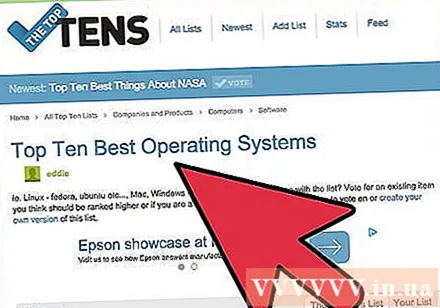
Коопсуздук мүмкүнчүлүктөрүнө жана аялуу жерлерине жараша иштөө тутумун тандаңыз (Linux эркин иштей турган вирустары менен белгилүү, OpenBSD коопсуздукка көңүл бурат). Операция тутуму колдонуучунун каттоо эсептерин чектеп, файлга уруксат берип, дайыма жаңыланып турарын билип алыңыз. Коопсуз версиялары менен жаңыртып, компьютериңиздин эң акыркы иштетүү тутуму жана программалык камсыздоону иштетип жаткандыгын текшериңиз.
Коопсуздукка жана аялуу жерлерге негизделген веб-браузерди тандаңыз, анткени көпчүлүк зыяндуу программалар веб-браузер аркылуу кирет. Ошондой эле сценарийди өчүрүшүңүз керек (муну NoScript, Privoxy жана Proxomitron программалары жасай алат). Көзкарандысыз компьютердик коопсуздук талдоочулары (мисалы, АКШнын Computer Emergency Reincity Group US-CERT) жана хакерлер (хакерлерге окшош) Google Chrome мурдагыга караганда коопсуз браузер деп айтышат. кум коробкасы жөнүндө. Демек, Google Chrome колдонсоңуз, жаман балдар үчүн тутумга кирип, сиздин браузериңизге зыяндуу программаны жуктуруп алуу кыйынга турат.
Орнотууда сиз керек күчтүү сырсөздөрдү колдонуңуз колдонуучунун эсептери, роутердин ишеним грамоталары ж.б.у.с. Хакерлер сөздүктү жана орой кол салууларды колдоно алышат.
Ишенимдүү булактарды колдонуңуз. Программалык камсыздоо жөнүндө сөз болгондо (антивирустук программаны кошо алганда), аларды жүктөп алыңыз ишенимдүү булак (softpedia, download, snapfiles, tucows, fileplanet, betanews, sourceforge) же репозиторий (Linux үчүн).
Антивирустук программаны орнотуңуз (айрыкча, тең-теңи менен тармакты колдонуп жатсаңыз). Антивирус программасы зыяндуу программаларды, анын ичинде вирустарды, троян программасын, троян программасын, руткит программасын, кейлогерлерди (клавиатура жана чычкан аракеттерин жазуучу программалар) жана курттарды иштетүүгө арналган. Вируска каршы программаңыз реалдуу убакытта, суроо-талап боюнча же мүмкүнчүлүктү издөөнү сунуштайбы же жокпу, билип алыңыз. Ошол эле учурда, программалык камсыздоонун эвристикалык ыкмаларга негизделгендигин изилдөө. Avast жана AVG абдан жакшы акысыз нускалары. Экөөнүн бирин тандап, андан кийин жүктөп алып, мезгил-мезгили менен издөөгө орното аласыз. Эскертүү: Антивирустук программа дайыма жаңыланып турушу керек.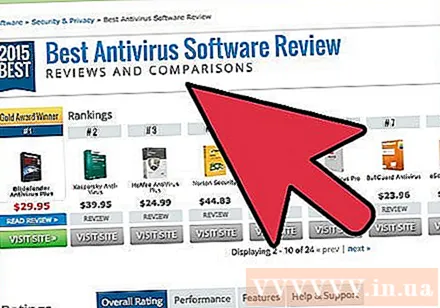
Spybot Search and Destroy, HijackThis же Ad-know сыяктуу анти-шпиондук программаларды жүктөп, орнотуп, аны сканерлеп туруңуз. Кыскача айтканда, Интернетте серфинг кылуу жөнүндө ойлонордон мурун Spybot сыяктуу шпиондукка жана зыяндуу программаларга каршы жакшы программаларды иштетүү керек. Ал жактагы көптөгөн веб-сайттар Microsoft Explorerдин алсыз жана алсыз жактарын колдонуп, компьютерге зыяндуу коддорду колдонуучу билбестен киргизишет (аны билүү кеч болуп калды!).
Брандмауэрди жүктөп орнотуңуз. Сиз ZoneAlarm же Comodo Firewall тандай аласыз (Kerio, WinRoute жана Linux iptables менен келет). Эгерде сиз роутерди колдонгон болсоңуз, анда бул процесс кошумча коопсуздук катмарын кошуп, аппараттык брандмауэрге окшошуп кетет.
Бардык портторду жабыңыз. Хакерлер көбүнчө порт издөөнү колдонушат. Ubuntu Linux'то бардык порттор ар дайым демейки боюнча жабык болот.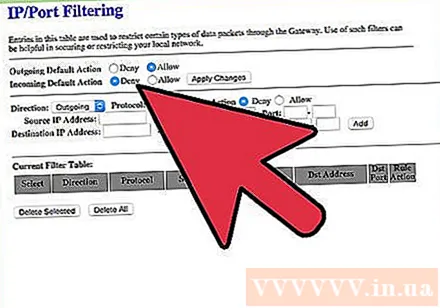
Penetration Testing (Pentest). Ping командасынан баштап, андан кийин Nmap куралы менен жөнөкөй сканерлөөнү жүргүзүңүз. Backtrack Linux таркатуусу да абдан пайдалуу.
OSSEC, Tripwire же rkhunter сыяктуу кирүүнү аныктоочу программаны (HIDS) иштетүүнү ойлонсоңуз болот.
Физикалык коопсуздук жагын унутпаңыз! Уурдоо / уруксатсыз кирүү үчүн Кенсингтон кулпусун колдонууну ойлонушуңуз керек. Мындан тышкары, BIOS паролун орнотуп, компьютерге же перифериялык түзүлүшкө (USB, CD диск ж.б.) кирүүгө жол бербеңиз. Сырткы катуу диск же USB маанилүү маалыматтарды сактоо үчүн колдонулбашы керек, анткени алар оңой бузулуп же жоголуп / уурдалып кетет.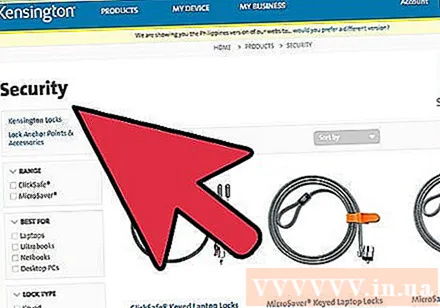
- Шифрлөө уурулукка каршы натыйжалуу болушу мүмкүн.Бир нече файлдын ордуна, жок дегенде, колдонуучунун бардык эсептерин шифрлешиңиз керек. Бул иштешине таасир этиши мүмкүн, бирок, бул абдан маанилүү. Truecrypt Windows, OS X жана Linuxто иштейт, FreeOTFE болсо Windows жана Linux үчүн. Жогорудагы Системанын Түзөтүүлөрү Коопсуздук бөлүмүндө OS X (10.3 же андан кийинки версия), FileVault баскычын чыкылдатыңыз (бул бир нече мүнөттөн саатка чейин созулушу мүмкүн). Күйүк Linux Ubuntu (9.04 жана андан кийинки версиялар) 6-кадамдын 5-кадамында "Үй папкасына кирүү жана шифрин ачуу үчүн сырсөзүмдү талап кылуу" (Үй каталогуна кирүү жана шифрин ачуу үчүн сыр сөздү талап кылуу) тандаңыз. Бул процессте "ecryptfs" пакети колдонулат.
Кеңеш
- Жаттоо: сиз антивирус программаңызды үзгүлтүксүз жаңыртып турушуңуз керек.
- Көпчүлүк учурда, компьютер үчүн эң маанилүү фактор колдонуучу болуп саналат. Компьютерлер адамдарга көз каранды; эгер сиз вируска чалдыккан программаны иштетсеңиз же коопсуздук жаңыртууларын убагында орнотпосоңуз, система болот таасирленген.
- Караңгылык же дизайн аркылуу коопсуздугун карап көрүңүз.
- Кээ бир вирустар иштеп жаткан тутумдун вируска каршы программага вируска чалдыккан файлга кирүүсүн жаап салышат. Мындай учурларда, система төмөнкү деңгээлдеги эксперттик текшерүүгө жана алынып салынууга тийиш.
- HackerHighSchool сайтындагы англис тили курстарына кайрылсаңыз болот.
- Security Now бул өтө популярдуу подкаст.
- Windows иштөө тутумдары адатта Windows / Microsoft Update аркылуу жаңыртууну талап кылат. Microsoft мындан ары Windows XP жана андан мурунку версиялары үчүн жаңыртууларды жаратпайт, эгерде сиз ушул операциялык тутумдарды колдонсоңуз, анда система айрым программаларды иштете албай калат. Бул учурда эң жакшы жолу - жаңыртуу, иштетүү тутумун өзгөртүү же жаңы компьютер сатып алуу.
Эскертүү
- Эгер уруксатсыз кирүүгө жол бербөө үчүн, маалыматты жок кылуу керек болсо, анда ошол типтеги маалыматтын толук резервдик көчүрмөсүн алуу акылдуулукка жатпайт.
- Эгерде сиз дайындарыңызды шифрлеп жаткан болсоңуз, анда шифрлөө ачкычын унутпагандыгыңыз ҮЧҮН керек. Эгер бул ачкычты унутуп калсаңыз, анда БАРЛЫК дайындарыңызды жоготуп алуу коркунучу бар.
- Компьютериңизде орнотулган брандмауэр бар экендигин текшериңиз.
- Программаны абройлуу булактардан гана жүктөп алышыңыз керек.
- Антивирус программасы ар дайым эле натыйжалуу боло бербейт. Антивирусту орнотуп эле койбостон, коргоо жөнүндө унутпаңыз.



